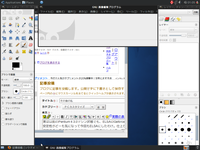2009年11月16日
Linux Mint導入
さて、PC修理が終わったところで、私かねてから頓挫していたLinux Mint 7の導入を再開。
まず私のPC構成から。
元々あったマウスコンピューターのタワー型PCはPentium4 3.0Ghzのやつでしたが、電源から何から何まで1年前に改造。今年になってグラボが逝ったわけですが、今の状態は
マザーボード:ASUS RAMPAGE FORMULA
CPU:Core2Quad9400 2.66Ghz
GPU:ELSA GLADIAC GT250
メモリ:8GB
HDD:SAMSUNG160GB
HITACHI 500GB
Western Degital 640GB
簡単に書けば以上のとおり。
で、SAMSUNGはSATAではないので、変換パーツにてSATAにして読み込ませています。
SATAの場合、セカンダリやプライマリといった区別はないので、後述しますがこれが3つめのOSを別ハードディスクに入れる場合の障害となります。
前にも書きましたが、SATA接続しかサポートしないマザーではほとんどブートディスクは2つしかBIOSで選択できない場合がありますが、その際Phenix系で例にとると、たとえBIOSレベルで他のHDDをDisableにして無効としても、起動順序がOSの入ったMBRを探そうとする動作をしますので、物理的にMBRが一つ以上ある状態だとどちらかが起動時、エラーとなります。
エラー15だったかな?その辺がでて、そこからカーソルが点滅して再起動を促されるはずです。
Windowsはインテルとグルなのかしりませんが、親和性が高く複数HDDそれぞれに別々のOSを入れてあっても、ほぼ9割でWindowsが立ち上がってきます。AMDの場合は使ったことはありませんが、おそらく同じようなもんでしょう。
このMBRの次にブートに関する領域を見つけ出すと起動できるわけです。
デュアルブートというのは、このブート領域をHDDのどの領域から読むかをboot.iniという小さなファイルで情報を提供しています。したがって書き換えると先頭より2番目にあるOSは起動できませんし、逆に先頭MBRが壊れているとOSどれもが起動できません。
ところでこのMBRはOSがないとディスクに書き込むことは、非常に難しくPC立ち上げてフロッピーかCDなどでDOS画面のような簡単なものや、軽量なOS(といってもほとんどアプリはなく、MBRを記述する専用のもの)でないと書き込めません。
よくデーターを初期化するといいますが、これはフォーマットのことではありません。もっと物理フォーマットに近いものです。OSレベルではなくHDDベンダーが提供するソフトウェアを使ってフォーマットします。
ところがこのフォーマット、Windowsではなぜかフォーマットしても結局はNTFSかFAT32でしかできないため、HDDに複数パーティションを切って別OSを入れる場合、MBRも最初のブート領域はWindowsが優先される状況がうまくいくようです。
上記はデュアルブート環境の場合。
このブート領域をブートローダーと言いますが、WindowsとLinuxでは相互に互換性はまったくありません。SATA接続の場合これがクセモノで、ブートローダーの前のマスターブートレコード(MBR)はどちらも独自のものを使っていているわけですし、 パーティションテーブルを4つのテーブルエントリーの先頭から検査し、起動フラグが立っている基本領域がないか探して、フラグの立っている基本領域が見つかり次第、その領域の先頭位置をパーティションテーブルから取得し、BIOSにその位置を示してメモリにロードしてもらい、制御を受け渡すので、同時に2つを制御することはできません。
これが私がハマった理由でした。
解決方法は、Windowsの入ったHDDのSATAケーブルを外し、単体HDDだけつないでそこにインストールするとLinuxは無事起動できたってわけ。当然元に戻せばまたBIOSで設定変えようがLinuxは起動できません。
まあSerial ATA対応HDDを切り替え可能のユニットが売っているそうなので、落ち着いたら導入しようとは思っていますが。
で、今回導入したLinuxはLinux Mint 7というOSで、Ubuntuから派生したディストリとも言えるやつです。導入理由はやはりUbuntuが一般使用を前提に開発を進められて経緯があって、使いやすく、導入後普通に使えるというのが有難かったから。
しかしUbuntuがGNOMEというウィンドウシステムそのままなので、Red Hut Linuxを使ってた身としては、なんかちょっと新鮮味がかけるというわけ。
そこで考えたのが最近バージョンを上げて、ついに日本語環境を充実させたUbuntuと同様のDebianファミリーであるLinux Mint 7。
まずUbuntuと違うのは3Dデスクトップとしての機能を初めから実装しており、Windows7のようなアクセスビリティー(タッチパネル以外)を可能にしている点です。
以下のようなことが今売っているPC上で実現できます。
この機能を実現するためには、グラフィックドライバーをインストールする必要があるのですが、実に簡単です。
その前にまずはLinuxをどういう風にインストールするかですよね?^^。
選択肢は大きく分けて2つあります。
まずWindowsマシンを主体に使用しているマシンでは、デュアルブート環境構築がてっとい早いですが、それには導入する方がOSがどのように起動するか熟知している必要があります。
もし万が一インストールに失敗し、アンインストールした場合でも、起動順序はboot.iniというWindowsが使用する起動ファイルを編集しなければ、起動する度どれを起動するか選択するハメになります。この作業は簡単ではありますが一歩間違うとWindowsすら起動しません。
もう一つは物理的に分離したHDDを”取り外せる”環境でインストールすることです。
現時点でトラブルを完璧に回避する方法は後者しかないのが現状。
現在WindowsとLinuxの起動プログラムであるブートローダーはどちらも「プライマリ・HDDにしかインストールできない」という理由からです。
ここで問題となるのがSATAという現在主流の接続形式。
かつてのIDE接続では、セカンダリ、プライマリという設定があるものの、SATA自体は接続と同時に設定不要なため、初めからそれが起動セクションがあるHDDとしてマザーから認識されます。
つまりブートローダーが2つ以上ある構成は、いきなりエラーとなるわけです。
Windowsのデュアルブートでは、あたかも別のOSを切り替えてるようですが、ブートローダーはほとんど先に入れたOSが握っています。従い例えばXPを先に入れて後からVistaやWindows7を入れても、ブートローダーはXPを使用し、XPが壊れて起動できなければVISTAやWindows7は起動できないということになります。
回避策はありますが、所詮HDDに過剰な負荷を与えることになるのでお薦めできません。
そこでかつてのNAS大はやり?の時代注目だったHDDリムーバブルベイの登場。現時点でこれでHDDを入れ替えてOSを別に起動させるのが最も安全で確実です。

わたしのPCはタワー型でドライブベイが2つほど空いていますので、ガチャポンとユニットを交換すればWindowsマシンやLinuxマシンとして動作します。
価格は秋葉原で5000円を切るくらいです。では次回ではLinux Mint 7のインストールから、SLビュワー導入までを解説しますね^^。
まず私のPC構成から。
元々あったマウスコンピューターのタワー型PCはPentium4 3.0Ghzのやつでしたが、電源から何から何まで1年前に改造。今年になってグラボが逝ったわけですが、今の状態は
マザーボード:ASUS RAMPAGE FORMULA
CPU:Core2Quad9400 2.66Ghz
GPU:ELSA GLADIAC GT250
メモリ:8GB
HDD:SAMSUNG160GB
HITACHI 500GB
Western Degital 640GB
簡単に書けば以上のとおり。
で、SAMSUNGはSATAではないので、変換パーツにてSATAにして読み込ませています。
SATAの場合、セカンダリやプライマリといった区別はないので、後述しますがこれが3つめのOSを別ハードディスクに入れる場合の障害となります。
前にも書きましたが、SATA接続しかサポートしないマザーではほとんどブートディスクは2つしかBIOSで選択できない場合がありますが、その際Phenix系で例にとると、たとえBIOSレベルで他のHDDをDisableにして無効としても、起動順序がOSの入ったMBRを探そうとする動作をしますので、物理的にMBRが一つ以上ある状態だとどちらかが起動時、エラーとなります。
エラー15だったかな?その辺がでて、そこからカーソルが点滅して再起動を促されるはずです。
Windowsはインテルとグルなのかしりませんが、親和性が高く複数HDDそれぞれに別々のOSを入れてあっても、ほぼ9割でWindowsが立ち上がってきます。AMDの場合は使ったことはありませんが、おそらく同じようなもんでしょう。
このMBRの次にブートに関する領域を見つけ出すと起動できるわけです。
デュアルブートというのは、このブート領域をHDDのどの領域から読むかをboot.iniという小さなファイルで情報を提供しています。したがって書き換えると先頭より2番目にあるOSは起動できませんし、逆に先頭MBRが壊れているとOSどれもが起動できません。
ところでこのMBRはOSがないとディスクに書き込むことは、非常に難しくPC立ち上げてフロッピーかCDなどでDOS画面のような簡単なものや、軽量なOS(といってもほとんどアプリはなく、MBRを記述する専用のもの)でないと書き込めません。
よくデーターを初期化するといいますが、これはフォーマットのことではありません。もっと物理フォーマットに近いものです。OSレベルではなくHDDベンダーが提供するソフトウェアを使ってフォーマットします。
ところがこのフォーマット、Windowsではなぜかフォーマットしても結局はNTFSかFAT32でしかできないため、HDDに複数パーティションを切って別OSを入れる場合、MBRも最初のブート領域はWindowsが優先される状況がうまくいくようです。
上記はデュアルブート環境の場合。
このブート領域をブートローダーと言いますが、WindowsとLinuxでは相互に互換性はまったくありません。SATA接続の場合これがクセモノで、ブートローダーの前のマスターブートレコード(MBR)はどちらも独自のものを使っていているわけですし、 パーティションテーブルを4つのテーブルエントリーの先頭から検査し、起動フラグが立っている基本領域がないか探して、フラグの立っている基本領域が見つかり次第、その領域の先頭位置をパーティションテーブルから取得し、BIOSにその位置を示してメモリにロードしてもらい、制御を受け渡すので、同時に2つを制御することはできません。
これが私がハマった理由でした。
解決方法は、Windowsの入ったHDDのSATAケーブルを外し、単体HDDだけつないでそこにインストールするとLinuxは無事起動できたってわけ。当然元に戻せばまたBIOSで設定変えようがLinuxは起動できません。
まあSerial ATA対応HDDを切り替え可能のユニットが売っているそうなので、落ち着いたら導入しようとは思っていますが。
実はPCパーツ屋さんで聞いたところによると、かつてはこの切り替え装置が市場に出回っていましたが、デモで店頭に出すや否や、OS起動中にスイッチを切り替えたりするせいでデモ機が故障することが頻発。結局のところユーザーがきちんと理解出来ていないとクレームの元になるということで、現在ではどこでも取扱いはないそうです。
で、今回導入したLinuxはLinux Mint 7というOSで、Ubuntuから派生したディストリとも言えるやつです。導入理由はやはりUbuntuが一般使用を前提に開発を進められて経緯があって、使いやすく、導入後普通に使えるというのが有難かったから。
しかしUbuntuがGNOMEというウィンドウシステムそのままなので、Red Hut Linuxを使ってた身としては、なんかちょっと新鮮味がかけるというわけ。
そこで考えたのが最近バージョンを上げて、ついに日本語環境を充実させたUbuntuと同様のDebianファミリーであるLinux Mint 7。
まずUbuntuと違うのは3Dデスクトップとしての機能を初めから実装しており、Windows7のようなアクセスビリティー(タッチパネル以外)を可能にしている点です。
以下のようなことが今売っているPC上で実現できます。
この機能を実現するためには、グラフィックドライバーをインストールする必要があるのですが、実に簡単です。
その前にまずはLinuxをどういう風にインストールするかですよね?^^。
選択肢は大きく分けて2つあります。
まずWindowsマシンを主体に使用しているマシンでは、デュアルブート環境構築がてっとい早いですが、それには導入する方がOSがどのように起動するか熟知している必要があります。
もし万が一インストールに失敗し、アンインストールした場合でも、起動順序はboot.iniというWindowsが使用する起動ファイルを編集しなければ、起動する度どれを起動するか選択するハメになります。この作業は簡単ではありますが一歩間違うとWindowsすら起動しません。
もう一つは物理的に分離したHDDを”取り外せる”環境でインストールすることです。
現時点でトラブルを完璧に回避する方法は後者しかないのが現状。
現在WindowsとLinuxの起動プログラムであるブートローダーはどちらも「プライマリ・HDDにしかインストールできない」という理由からです。
ここで問題となるのがSATAという現在主流の接続形式。
かつてのIDE接続では、セカンダリ、プライマリという設定があるものの、SATA自体は接続と同時に設定不要なため、初めからそれが起動セクションがあるHDDとしてマザーから認識されます。
つまりブートローダーが2つ以上ある構成は、いきなりエラーとなるわけです。
Windowsのデュアルブートでは、あたかも別のOSを切り替えてるようですが、ブートローダーはほとんど先に入れたOSが握っています。従い例えばXPを先に入れて後からVistaやWindows7を入れても、ブートローダーはXPを使用し、XPが壊れて起動できなければVISTAやWindows7は起動できないということになります。
回避策はありますが、所詮HDDに過剰な負荷を与えることになるのでお薦めできません。
そこでかつてのNAS大はやり?の時代注目だったHDDリムーバブルベイの登場。現時点でこれでHDDを入れ替えてOSを別に起動させるのが最も安全で確実です。
わたしのPCはタワー型でドライブベイが2つほど空いていますので、ガチャポンとユニットを交換すればWindowsマシンやLinuxマシンとして動作します。
価格は秋葉原で5000円を切るくらいです。では次回ではLinux Mint 7のインストールから、SLビュワー導入までを解説しますね^^。
Posted by arado at 23:05│Comments(0)
│PCカスタマイズ